Greenshot は、Windows および Mac コンピュータで使用できる画面キャプチャ プログラムです。プロセス中に希望のイメージを得るのに役立ちます。したがって、プログラムについて懸念がある場合は、このレビューを参照してください。 Greenshot の完全な説明を提供します。その後、価格、長所、短所、使用方法、画面をキャプチャするための最適な代替品などの詳細情報も見つかります。
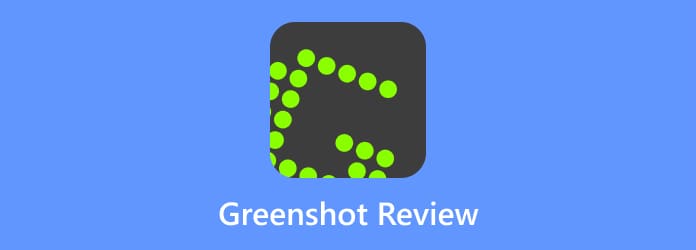
パート1。 グリーンショットへの素早い評決
Greenshot プログラムは、コンピュータ画面、特定の領域、スクロール ウィンドウなどのスクリーンショットを簡単に作成するためのツールです。ファイルを改善するための整理されたオプションやいくつかの画像編集機能も提供します。詳細については、Greenshot は軽量のオープンソースのスクリーンショット キャプチャです。注釈ツールがあり、Windows と Mac ユーザーにとって役立ちます。画面キャプチャを取得したら、そのファイルに対してさらに多くの操作を行うことができます。注釈ツールを使用すると、図形、線、矢印、ハイライトなどを追加できます。さまざまな方法でスクリーンショットを保存したりエクスポートしたりすることもできます。最終的なスクリーンショットをさまざまな画像形式で保存することもできます。 JPG、BMP、PNG、TIFF、さらには GIF も含まれます。これにより、Greenshot はコンピュータでスクリーンショットを撮るために使用できるツールの 1 つであることがわかります。
あなたにぴったりですか?
はいぜったいに。コンピュータでスクリーンショットを撮ることが主な目的であれば、Greenshot を信頼してください。説明したように、さまざまな方法で画面をキャプチャできます。全画面キャプチャ、ウィンドウのスクロール、特定の領域のキャプチャなどを行うことができます。テキストや図形を挿入して、スクリーンショットをよりわかりやすくユニークなものにすることもできます。したがって、それを使用するには、Greenshot のダウンロードを開始します。
パート2。 グリーンショットの用途
Greenshotはスクリーンショットを撮ることができるツールです。このオフライン プログラムを使用すると、ビデオ、全画面、画面の一部、またはウィンドウ上のお気に入りのシーンをキャプチャできます。 Greenshot は、ファイルにいくつかの要素を挿入することで、ファイルを理解しやすくすることもできます。矢印、線、図形、テキストなどを追加して、スクリーンショットを強調できます。したがって、コンピュータ画面をキャプチャすることが主な目的である場合は、Greenshot の使用を検討してください。
パート3。 グリーンショットの機能と利点
Mac および Windows 用の Greenshot は、さまざまな機能と利点を提供します。スクリーンキャプチャプロセスを支援し、最終ファイルを素晴らしくわかりやすいものにします。したがって、Greenshot アプリの機能について詳しく知りたい場合は、以下の詳細をすべて参照してください。
1 グリーンショット スクリーン キャプチャ
評価:
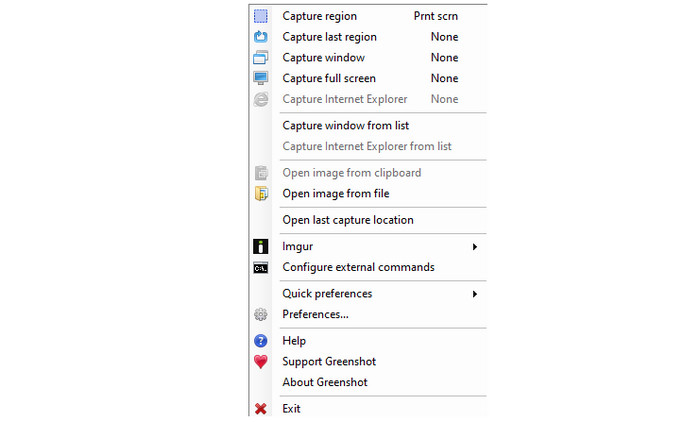
Greenshot はコンピュータ画面のスクリーンショットを撮るだけではありません。プログラムを実行すると、さまざまなキャプチャ機能を体験できます。全画面、ウィンドウ、領域をキャプチャできます。それとは別に、Greenshot はスクロール ウィンドウ キャプチャもサポートしています。これを使えば、どんな方法でコンピュータ画面をキャプチャしても大丈夫です。
2 注釈ツール
評価:
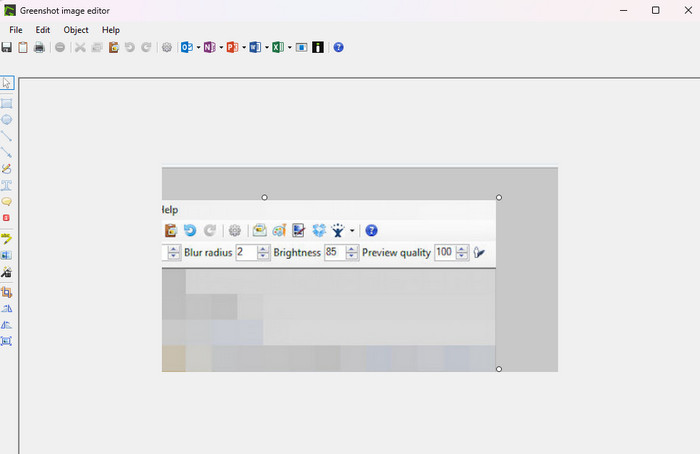
Greenshot にあるもう 1 つの機能は、注釈ツールです。ツールを使用すると、キャプチャした画面をより見やすく、よりわかりやすくすることができます。キャプチャ画面にボックス、テキスト、線、矢印などを追加できるためです。さらに、ツールを使用するときにフリーハンド描画機能を使用することもできます。これにより、Greenshot を使用してファイルを拡張することがいかに便利であるかがわかります。ただし、これらのツールの唯一の問題は、インターフェイスにラベルがないことです。
3 ゲームプレイキャプチャのサポート
評価:
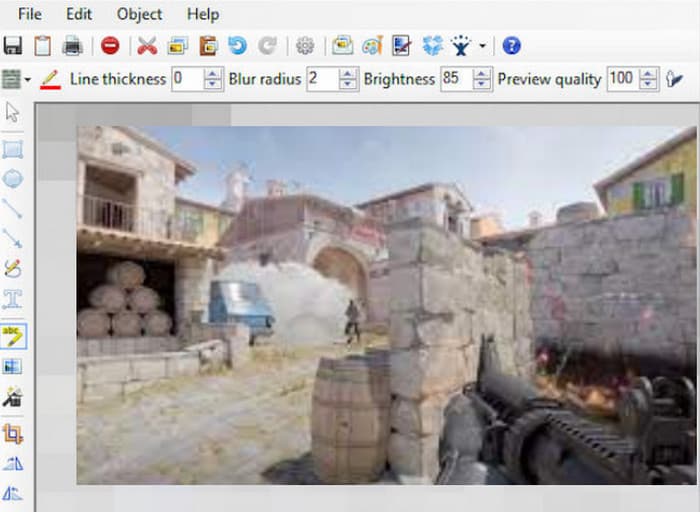
プレーヤーやゲーマーの場合、ゲームのプレイ中に画面のスクリーンショットを撮りたい場合は、Greenshot を使用することもできます。 Greenshot はゲームプレイ キャプチャをサポートしているため、ゲーム内のお気に入りのシーンを保存したいユーザーにとって便利です。
4 グリーンショット ショートカット/カスタマイズ可能なホットキー
評価:
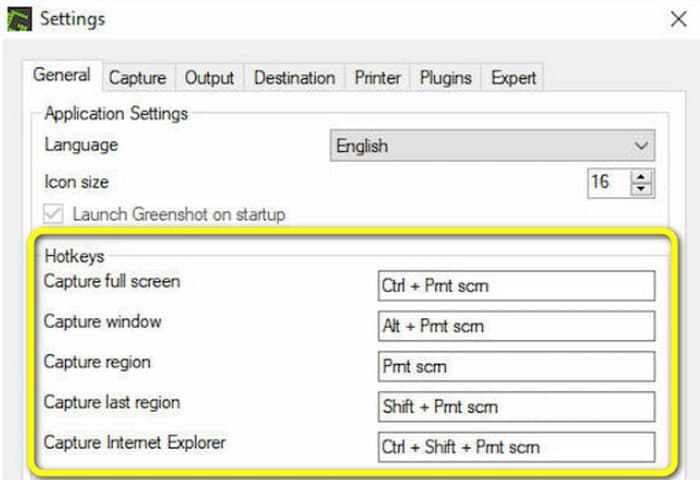
Greenshot でスクリーンショットを撮る場合、もっと簡単な方法があります。これはホットキーを使用して行います。 Greenshot には、画面キャプチャ プロセスをより迅速かつ簡単にするために使用できるカスタマイズ可能なホットキーが用意されています。これらのホットキーを使用すると、スクリーンショットを撮るための好みのショートカットを使用できます。ただし、ホットキーをカスタマイズするときは、いくつかの競合に注意する必要があります。これは、特に Windows オペレーティング システムでは、一部のプログラムが同じショートカット キーを使用している可能性があるためです。
5 さまざまな画像フォーマットをサポート
評価:
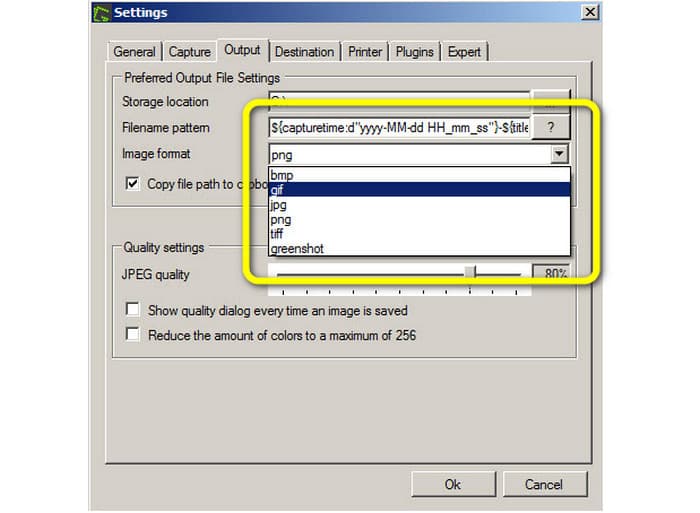
Greenshot ソフトウェアを使用する際の最良の点は、キャプチャした画面をさまざまな画像形式で保存できることです。 JPG、BMP、PNG、GIF、TIFF などに保存できます。幅広い形式があるため、キャプチャした画面をさまざまなプラットフォームで確実に開くことができます。
パート4。 グリーンショットの長所と短所
メリット
- Greenshot プログラムは、コンピュータ画面のキャプチャにおいて信頼性が高くなります。
- キャプチャした画面をさまざまな画像形式で保存できます。
- このツールは Windows と Mac でアクセスできます。
- 100%無料です。
- これにより、ユーザーはホットキーをカスタマイズしてキャプチャ エクスペリエンスを向上させることができます。
- このプログラムには、ユーザーがテキストや図形などを追加できる注釈ツールが備わっています。
デメリット
- ユーザー インターフェイスは初心者にとってわかりにくいかもしれません。
- ツールにはラベルがないため、使用が複雑になります。
- 高度な編集ツールは提供されません。
- このプログラムには画面録画機能がありません。
パート5。 グリーンショット価格設定
Greenshot は、オープンソースの画面キャプチャ プログラムです。つまり100%無料ということになります。これにより、支払いを行わずにプログラムのダウンロードを開始し、画面キャプチャの手順に進むことができます。
パート6。 Greenshot を使い始める方法
ここに来て、Greenshot ソフトウェアを使用して画面をキャプチャする最適な方法を学びましょう。
1ステップ。まず、ブラウザにアクセスして Greenshot の Web サイトにアクセスします。次に、「ダウンロード」ボタンを押して、インストールプロセスを開始します。その後、ソフトウェアを実行します。
2ステップ。その後、コンピュータ画面のキャプチャを開始できます。ホットキーを使用すると、 スクリーンショットを撮る ウィンドウ、領域、全画面などの。
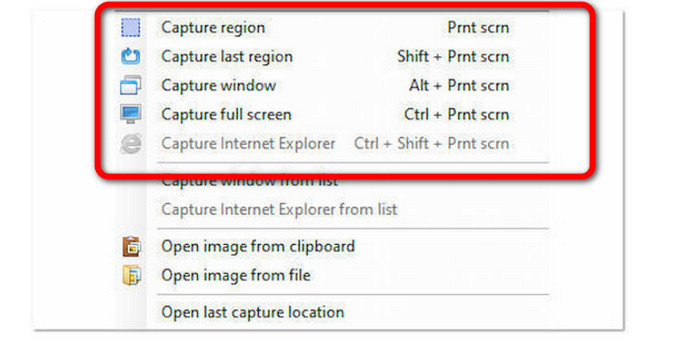
3ステップ。その後、別のインターフェースが表示されたら、 画像エディタで開く オプション。次に、ツールのインターフェースが表示されます。左側のインターフェイスから注釈ツールを使用して、スクリーンショットに図形やテキストを挿入できます。
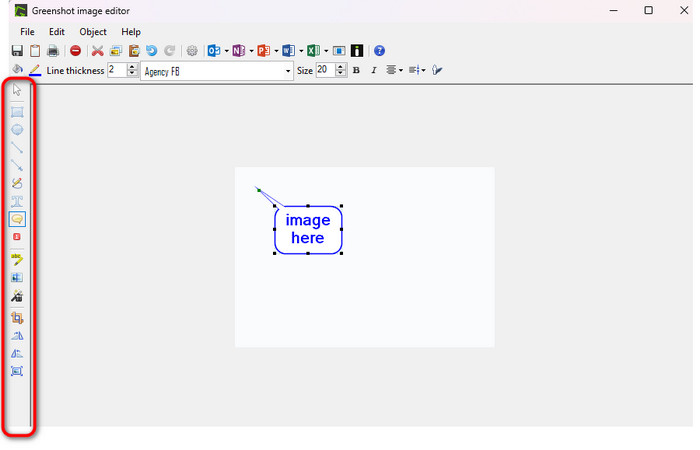
4ステップ。最終的なスクリーンショットを保存するには、 File 上部インターフェイスのセクション。次に、[名前を付けて保存] ボタンを選択して、キャプチャした画面をコンピュータに保存します。
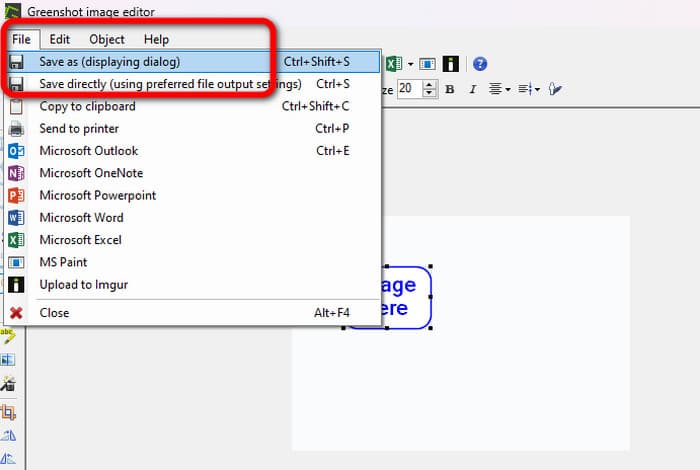
パート7。 グリーンショットの代替案
パソコン画面のスクリーンショットを撮る場合はGreenshotが有効です。ただし、ツールも機能も限られています。画面キャプチャのプロセスに関して、ツールがユーザーを満足できない場合があります。その場合には、 スクリーンレコーダー。このプログラムを使用すると、コンピュータ画面上のほぼすべてをキャプチャできます。さまざまな領域、ウィンドウ、スクロール ウィンドウをキャプチャしたり、全画面をキャプチャしたりできます。また、Greenshot と比較して、より簡単なユーザー インターフェイスを提供します。これにより、専門家でなくても、画面をキャプチャするときにツールを操作できるようになります。さらに、スクリーンレコーダーを使用すると楽しめる機能がもう 1 つあります。さまざまな方法で画面を録画できます。ビデオ、ウェビナー、講義、vlog、ゲームプレイなどを録画できます。これにより、このプログラムは Greenshot と比較してより便利であることがわかります。さらに、必要に応じて携帯電話の画面を録画することもできます。したがって、画面の録画とキャプチャに関して、Greenshot の代替として使用するのに最適なツールは Screen Recorder です。
無料ダウンロード
Windowsの場合
安全なダウンロード
無料ダウンロード
MacOSのための
安全なダウンロード
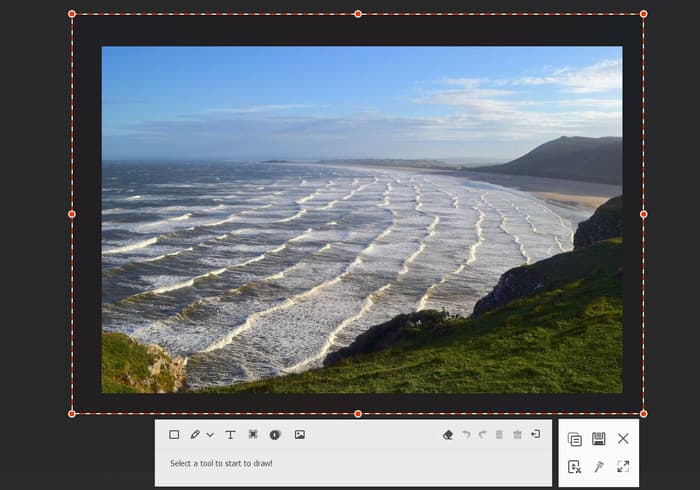
| 演奏曲目 | インタフェース | プラットフォーム | 特徴 | ユーザー |
| Greenshot | 紛らわしい | Windows版、Mac | コンピュータ画面のキャプチャ | 熟練したユーザー |
| スクリーンレコーダー | 初級 |
Windows Mac |
コンピュータ画面をキャプチャする スクリーンレコーディング |
アマチュアの |
パート8。 グリーンショットについてよくある質問
-
Greenshot はまだ維持されていますか?
はい、そうです。新しいバージョンのリリースに関しては、Greenshot はその段階では非アクティブです。ただし、このプログラムはコンピューター画面のキャプチャに関しては優れたパフォーマンスを提供します。
-
グリーンショットとスナジット、どちらが優れていますか?
どちらのプログラムも画面のキャプチャに優れています。ただし、より多くの機能やオプションを使用したい場合は、Greenshot よりも Snagit を使用することをお勧めします。 Greenshotに比べてより楽しめる機能が充実しています。
-
グリーンショットは無料ですか?
はいぜったいに。 Greenshot は、オープンソースの画面キャプチャ プログラムです。これを使用すると、購読しなくても画面のスクリーンショットを撮ることができます。
包み込む
画面のキャプチャに関しては、信頼できるものがあります。 Greenshot。これは、全画面、ウィンドウ、および領域をキャプチャできるプログラムであり、スクロール ウィンドウのキャプチャもサポートしています。ただし、このツールの編集ツールは限られており、画面のキャプチャのみが得意です。それで、あなたは使うことができます スクリーンレコーダー Greenshot の代替品として。このプログラムは、Greenshot に比べて簡単なレイアウトを提供できます。また、コンピュータ画面を録画することもできるので、すべてのユーザーにとって便利です。


